Αγοράσατε έναν νέο υπολογιστή αλλά δεν τον έχετε γνωρίσει πολύ καλά ακόμα. Χρειάζεται να πληκτρολογήσετε ρωσικό κείμενο και γράμματα του αγγλικού αλφαβήτου εμφανίζονται στην οθόνη; Σε αυτήν την περίπτωση, οι συμβουλές μας για το πώς να μεταβείτε στα ρωσικά στο πληκτρολόγιο θα σας βοηθήσουν. Υπάρχουν διάφοροι τρόποι για να γίνει αυτό. Ας δούμε τα κύρια και θα επιλέξετε την πιο βέλτιστη μέθοδο για την αλλαγή της γλώσσας για τον εαυτό σας.
Μέθοδος ένα
Ο ευκολότερος τρόπος είναι να μεταφράσετε το πληκτρολόγιο στα ρωσικά με ένα κλικ του ποντικιού. Για να το κάνετε αυτό, τοποθετήστε το δείκτη του ποντικιού πάνω από τον πίνακα με τις εργασίες (μια λωρίδα με σύμβολα στο κάτω μέρος της οθόνης) και κάντε κλικ στο σύμβολο En (Αγγλικά). Στο παράθυρο που προκύπτει, χρησιμοποιήστε τον κέρσορα για να επιλέξετε "Ru Russian (Russia)" και κάντε κλικ σε αυτό. Η γλώσσα που θα επιλέξετε θα επισημανθεί με ένα σημάδι επιλογής στη λίστα των γλωσσών και το εικονίδιο Ru θα εμφανιστεί στον πίνακα εργασιών.
Μέθοδος δεύτερη
Μια άλλη επιλογή για τη μετάφραση του πληκτρολογίου στα ρωσικά:
- ctrl+shift.
- Ctrl+Alt.
- Βάρδια(στην αριστερή πλευρά της διάταξης) + Βάρδια(στη δεξιά πλευρά).
Ο συνδυασμός ενός συνόλου κουμπιών για την αλλαγή της εισαγωγής γλώσσας καθορίζεται από το μοντέλο του προσωπικού σας υπολογιστή και το λειτουργικό σύστημα που είναι εγκατεστημένο σε αυτόν ή από τις προσωπικές ρυθμίσεις του κατόχου.
Πατώντας ένα προς ένα τα κουμπιά του πληκτρολογίου ctrlκαι Βάρδιακαι διορθώστε τα χωρίς να τα απελευθερώσετε. Με την προϋπόθεση ότι στον πίνακα εργασιών το σύμβολο που υποδηλώνει την ενεργοποιημένη αγγλική γλώσσα (En) έχει αλλάξει σε Ρωσικά (Ru), στη συνέχεια στο πληκτρολόγιό σας, για να αλλάξετε την εισαγωγή γλώσσας, πρέπει να χρησιμοποιήσετε αυτόν τον συνδυασμό κουμπιών. Διαφορετικά, δοκιμάστε ένα διαφορετικό σύνολο πλήκτρων. Με τον καιρό, θα αλλάζετε από τη μια γλώσσα στην άλλη ακούσια, χωρίς καν να κοιτάτε το πληκτρολόγιο.
Όταν δεν είναι πολύ βολικό για εσάς να χρησιμοποιήσετε τον συνδυασμό κουμπιών που είναι εγκατεστημένος ως βασικά σε έναν υπολογιστή, μπορείτε να εκχωρήσετε το δικό σας σύνολο κουμπιών στις ρυθμίσεις χρήστη. Για να μετατρέψετε τον συνδυασμό, πρέπει να εισέλθετε στο μενού "Έναρξη" - "Πίνακας Ελέγχου".

Για να μετατρέψετε τον συνδυασμό, πρέπει να εισέλθετε στο μενού "Έναρξη" - "Πίνακας Ελέγχου".
Εάν ο υπολογιστής εκτελεί Windows XP, τότε θα πρέπει να σταματήσετε στο παράθυρο που προκύπτει σε έναν φάκελο που ονομάζεται "Regional and Language Standards". Στη συνέχεια, θα πρέπει να μετακινηθείτε στην καρτέλα "Γλώσσα και πληκτρολόγια" και, στη συνέχεια, να σταματήσετε στο σημείο αλλαγής του πληκτρολογίου.

Στο παράθυρο που προκύπτει, κάντε κλικ στην καρτέλα "Γλώσσες και πληκτρολόγια" και, στη συνέχεια, στον τίτλο "Αλλαγή πληκτρολογίου". Στη συνέχεια, θα εμφανιστεί ένα άλλο παράθυρο - "Υπηρεσίες εισαγωγής γλώσσας και κειμένου".


Στο παράθυρο που προκύπτει "Αλλαγή συντομεύσεων πληκτρολογίου" στη στήλη που βρίσκεται στην αριστερή πλευρά "Αλλαγή εισαγωγής γλώσσας", βρίσκουμε ένα πιο βέλτιστο σύνολο κουμπιών για τη μεταφορά της διάταξης στο σύνολο της ρωσικής γλώσσας.

Σύνολο μετάφρασης στη ρωσική γλώσσα σε 8 Windows
Με την προϋπόθεση ότι τα Windows 8 είναι εγκατεστημένα στον προσωπικό σας υπολογιστή, τότε το συνηθισμένο σύνολο κουμπιών ctrl+shiftδεν δουλεύει. Εδώ, για να μεταβούμε στην εισαγωγή στη ρωσική γλώσσα και αντίστροφα, τα κουμπιά των Windows + space θα μας βοηθήσουν.
Επιπλέον, μην ξεχνάτε τον συνδυασμό για την αλλαγή της γλώσσας στη διάταξη του πληκτρολογίου Alt+Shift.
Εάν προτιμάτε να χρησιμοποιήσετε το συνηθισμένο σετ ctrl+shiftτότε μπορείτε εύκολα να το αλλάξετε. Για να το κάνετε αυτό, κάντε τα εξής:
- Ανοίξτε τον πίνακα στην κάτω περιοχή της οθόνης, η οποία είναι υπεύθυνη για την αλλαγή της γλώσσας που εκδίδεται από το πληκτρολόγιο και κάντε κλικ στο εικονίδιο βαφή. Και σταματάμε στον τίτλο «Ρυθμίσεις γλώσσας».

- Στο παράθυρο "Γλώσσα" που εμφανίζεται στην αριστερή πλευρά, κάντε κλικ στην καρτέλα "Επιλογές για προχωρημένους".

- Στο παράθυρο που εμφανίζεται, κάντε κλικ στη λεζάντα "Αλλαγή συντομεύσεων γραμμής γλώσσας".


Η γλώσσα διεπαφής είναι η γλώσσα που χρησιμοποιείται από τα Windows σε παράθυρα διαλόγου, μενού, θέματα του Κέντρου βοήθειας και υποστήριξης και άλλα στοιχεία διεπαφής χρήστη. Εξαρτάται από έκδοση των Windows σας Υπάρχουν διάφοροι τρόποι για να αλλάξετε τη γλώσσα διεπαφής. Σε αυτό το άρθρο, θα περιγράψω πώς να αλλάξετε τη γλώσσα σε όλες τις πιθανές εκδόσεις των Windows7, δηλαδή Home Basic \ Home Basic, Home Advanced \ Home Premium, Professional \ Professional, Corporate \ Enterprise, Ultimate \ Ultimate.
Αρχικά, προτείνω να εξετάσετε πώς να αλλάξετε τη γλώσσα στα Window7 Professional, Corporate \ Enterprise, Ultimate \ Ultimate, καθώς αυτές οι εκδόσεις παρέχουν έναν κανονικό τρόπο αλλαγής γλωσσών.
Αλλάξτε τη γλώσσα σε Window7 Corporate\Enterprise, Ultimate\Ultimate.
Υπάρχουν δύο τρόποι για να αλλάξετε τη γλώσσα:
1) με ενημερώσεις
2) Λήψη αρχείων EXE και εγκατάσταση.
Ας ξεκινήσουμε, κατά τη γνώμη μου, με το πιο εύκολο, κατεβάστε τη γλώσσα που χρειαζόμαστε και εκτελέστε την εγκατάστασή της. Εάν θέλετε να αλλάξετε τη γλώσσα από άγνωστη (Αγγλικά, Γαλλικά, Ιταλικά κ.λπ.) σε Ρωσικά, για αυτό, κατεβάστε το αρχείο που αντιστοιχεί στο σύστημά σας.
Ρωσική γλώσσα για Windows7 (KB972813):
Αλλάξτε τη γλώσσα σε Window7 Home Basic\Home Basic, Home Advanced\Home Premium, Professional\Professional.
Μπορείτε να αλλάξετε τη γλώσσα διεπαφής στα Windows7 Home Basic \ Home Basic, Home Advanced \ Home Premium, Professional \ Professional, με διάφορους τρόπους, μπορείτε να το κάνετε μόνοι σας χρησιμοποιώντας τη γραμμή εντολών ή μπορείτε να χρησιμοποιήσετε έτοιμα εργαλεία, όπως το Το πρόγραμμα Vistalizator. Η χρήση αυτού του προγράμματος για την αλλαγή της γλώσσας είναι στοιχειώδης:
2 Κάντε λήψη της απαιτούμενης γλώσσας. Μπορείτε να το κατεβάσετε από τον ιστότοπο του προγράμματος Vistalizator ή εάν χρειάζεται να ρωσοποιήσετε τα Windows7, μπορείτε.
3 Μεταβείτε στον υπολογιστή ως τοπικός διαχειριστής, εκτελέστε το πρόγραμμα (δεν απαιτεί εγκατάσταση).
4 Επιλέξτε να προσθέσετε μια γλώσσα, τοποθετήστε το δείκτη του ποντικιού στο αρχείο που λάβατε προηγουμένως και μετά από 15-20 λεπτά θα έχετε τη γλώσσα διεπαφής Windows7 που χρειάζεστε.
Όταν χρησιμοποιείτε εξωτερικό πληκτρολόγιο για Android, ενδέχεται να υπάρχει πρόβλημα με την εναλλαγή διατάξεων. Υπάρχουν δύο απλοί τρόποι για να λύσετε αυτό το πρόβλημα και να ρυθμίσετε εναλλαγή διατάξεων - τόσο χρησιμοποιώντας το ίδιο το Android όσο και μέσω ενός μικρού δωρεάν προγράμματος Russian Keyboard.
Αλλαγή διατάξεων εξωτερικού πληκτρολογίου χρησιμοποιώντας το ίδιο το Android
Πρώτα, με το πληκτρολόγιο συνδεδεμένο, πρέπει να μεταβείτε στις ρυθμίσεις της συσκευής και να βρείτε το στοιχείο "Γλώσσα και εισαγωγή" εκεί. Εκεί, βρείτε την ενότητα "Φυσικό πληκτρολόγιο" (εάν το πληκτρολόγιο είναι απενεργοποιημένο, δεν θα εμφανιστεί στις ρυθμίσεις) και σε αυτό το στοιχείο "Επιλογή διάταξης πληκτρολογίου".
Πιθανότατα, το στοιχείο "Προεπιλογή" θα είναι ενεργό εκεί, πράγμα που σημαίνει ότι το πληκτρολόγιο θα χρησιμοποιεί τη γλώσσα της συσκευής χωρίς τη δυνατότητα εναλλαγής διατάξεων.
Επιλέγουμε το στοιχείο "Προσαρμογή διατάξεων πληκτρολογίου" - και αν εμφανιστεί ένα μεγάλο μενού πιθανών διατάξεων, τότε είμαστε τυχεροί. Είναι απαραίτητο να επισημάνετε τη διάταξη των Ρωσικών και Αγγλικών (ΗΠΑ), μετά την οποία η ρύθμιση μπορεί να θεωρηθεί ολοκληρωμένη.
Θα είναι δυνατή η εναλλαγή διατάξεων στο φυσικό πληκτρολόγιο πατώντας Ctrl+Space.
Αλλαγή διατάξεων εξωτερικού πληκτρολογίου μέσω του προγράμματος Russian Keyboard
Αλλά μπορεί να αποδειχθεί ότι το μενού "Προσαρμογή διατάξεων πληκτρολογίου" είναι κενό. Δεν υπάρχει τίποτα για να διαλέξετε. Ή δεν είστε ικανοποιημένοι με την επιλογή εναλλαγής διατάξεων με τα πλήκτρα Ctrl + Space και θέλετε να αλλάξετε τον συνδυασμό στο συνηθισμένο Alt + Shift.
Σε αυτήν την περίπτωση, θα πρέπει να εγκαταστήσετε τη δωρεάν εφαρμογή Russian Keyboard από το Google Play, η οποία προσθέτει ένα νέο πληκτρολόγιο με το ίδιο όνομα στο σύστημα - Russian Keyboard.
Το εικονικό πληκτρολόγιο Russian Keyboard φαίνεται πολύ φτωχό και είναι απίθανο να προσελκύσει κανέναν, αλλά το κόλπο του είναι ότι σας επιτρέπει να εργάζεστε κανονικά με ένα εξωτερικό πληκτρολόγιο και να αλλάζετε κανονικά διατάξεις σε αυτό.
Για να ξεκινήσετε, μεταβείτε στην εφαρμογή "Ρυθμίσεις πληκτρολογίου" που εμφανίστηκε στο σύστημα κατά την εγκατάσταση του Ρωσικού πληκτρολογίου, επιλέξτε το στοιχείο "Πληκτρολόγιο υλικού" σε αυτό και "Επιλογή διάταξης" σε αυτό. Από προεπιλογή, υπάρχει "Translit", πρέπει να αλλάξει σε "Εξωτερικό πληκτρολόγιο (RU)".
Στο ίδιο μενού, μπορείτε να διαμορφώσετε τη συντόμευση πληκτρολογίου για εναλλαγή διατάξεων. Υπάρχουν 3 επιλογές: Alt+Shift, Alt+Space, Shift+Space. Προσωπικά επιλέγω την πρώτη επιλογή, ως την πιο οικεία.
Αυτό έχει σχεδόν τελειώσει. Απομένει μόνο να μην ξεχάσετε να αλλάξετε το πληκτρολόγιο που χρησιμοποιείται στο σύστημα στο Ρωσικό πληκτρολόγιο. Μπορείτε να το κάνετε αυτό τοποθετώντας τον κέρσορα στο πεδίο εισαγωγής κειμένου και επιλέγοντας το στοιχείο "Επιλογή μεθόδου εισαγωγής" που εμφανίζεται στον πίνακα ειδοποιήσεων.
Το λειτουργικό σύστημα Android έχει γίνει πολύ διαδεδομένο. Το πραγματικό του δωρεάν έλυσε τα χέρια των Κινέζων. Ακόμη και οι μικρότερες εταιρείες από αυτή τη χώρα έχουν αρχίσει να παράγουν smartphone. Συχνά επικεντρώνονται στο χαμηλό κόστος των δημιουργιών τους. Φυσικά, αυτοί οι κατασκευαστές προσπαθούν να πουλήσουν τα προϊόντα τους όχι μόνο στην πατρίδα τους την Κίνα, αλλά και εκτός της χώρας, χρησιμοποιώντας ορισμένα ηλεκτρονικά καταστήματα για αυτό. Και μερικές φορές ο αγοραστής αντιμετωπίζει ένα πρόβλημα - η συσκευή που έλαβε έχει μια διεπαφή κατασκευασμένη στα αγγλικά ή στα κινέζικα. Σε αυτό το άρθρο, θα δείξουμε ότι η ρωσοποίηση του κινεζικού Android δεν είναι δύσκολη.
Θα πρέπει να σημειωθεί ότι από προεπιλογή, η Google εισάγει υποστήριξη για αρκετές δεκάδες γλώσσες στο λειτουργικό της σύστημα. Ανάμεσά τους υπάρχει και Ρώσος. Ένας κατασκευαστής smartphone μπορεί να απαλλαγεί από ορισμένες γλώσσες - για παράδειγμα, προκειμένου να μειώσει την ποσότητα της μνήμης που θα καταλάβει το λειτουργικό σύστημα. Όμως η πρακτική δείχνει ότι πρόσφατα μεγάλες και όχι πολύ εταιρείες έχουν σταματήσει να αγγίζουν πακέτα γλωσσών.
Είναι επίσης αδύνατο να μην σημειωθεί το γεγονός ότι κατά την πρώτη εκκίνηση, το smartphone θα πρέπει να προσφέρει την επιλογή μιας γλώσσας. Αυτό ισχύει για όλες σχεδόν τις εκδόσεις του Android. Εάν δεν σας προσφέρει να το κάνετε αυτό, τότε κάποιος έχει ήδη ξεκινήσει τη συσκευή πριν από εσάς. Αλλά αυτό δεν είναι τρομακτικό, καθώς μπορείτε να εγκαταστήσετε σχεδόν τυφλά τη ρωσική γλώσσα στο Android. Για να το κάνετε αυτό, κάντε τα εξής:
Βήμα 1.Παω σε " Ρυθμίσεις". Εάν έχετε ιερογλυφικά αντί για αγγλικά, τότε εστιάστε στην εμφάνιση του εικονιδίου, το οποίο θα πρέπει να μοιάζει με γρανάζι. Στις πιο πρόσφατες εκδόσεις του λειτουργικού συστήματος, μπορείτε να το βρείτε όχι μόνο στο μενού, αλλά και στον πίνακα ειδοποιήσεων, εάν έχει επεκταθεί πλήρως.

Βήμα 2Προχωρήστε στην ενότητα " Γλώσσα & Εισαγωγή". Συνήθως δίπλα στο όνομά του βρίσκεται η πιο απλή εικόνα του πλανήτη.

Βήμα 3Κάντε κλικ στο " Γλώσσα". Είναι στην κορυφή.

Βήμα 4Θα σας προσφερθεί μια λίστα γλωσσών που είναι ενσωματωμένες στο λειτουργικό σύστημα. Επιλέξτε από τις επιλογές " Ρωσική».

Σε πιο σύγχρονα smartphone, η διαδικασία θα είναι ελαφρώς διαφορετική. Κατά κανόνα, η επιθυμητή παράμετρος είναι κρυμμένη στις σύνθετες ρυθμίσεις, σε άλλα υπομενού ή απλά δεν έχει κανένα σημάδι αναγνώρισης. Είναι ιδιαίτερα προβληματικό σε μια τέτοια κατάσταση να αλλάξετε τη γλώσσα συστήματος όχι από τα αγγλικά, αλλά από τα κινέζικα (σχετικό εάν παραγγείλατε ένα smartphone από την Aliexpress). Εάν αυτή είναι η περίπτωσή σας, δοκιμάστε τα παρακάτω βήματα:
Βήμα 1. Μεταβείτε στις ρυθμίσεις (συνήθως είναι ένα εικονίδιο με το γρανάζι) και πληκτρολογήστε στη γραμμή αναζήτησης "γιουάν"ή να αντιγράψετε ιερογλυφικά «语言» .

Βήμα 2. Τώρα βρείτε τα ιερογλυφικά στη λίστα «语言» . Σημειώστε ότι κατά την αναζήτηση εμφανίζονται διαφορετικά υπομενού. Επομένως, επιλέξτε τη γραμμή που τελειώνει επίσης με ιερογλυφικά «语言» (ή απλώς αλλάξτε μεταξύ κάθε γραμμής με τη σειρά). Εάν τα κάνατε όλα σωστά, θα ανοίξει το μενού επιλογής γλώσσας. Εδώ μένει να βρούμε το σωστό. Στην περίπτωσή μας αυτό "Ρωσική". Μετά από αυτό, η γλώσσα του συστήματος θα αλλάξει.

Εάν το smartphone είναι στα αγγλικά, τότε μπορείτε να αλλάξετε τη γλώσσα με παρόμοιο τρόπο. Απλώς πληκτρολογήστε την αναζήτηση αντί για ιερογλυφικά Γλώσσα”, και μετά ορίστε την επιθυμητή παράμετρο.
Αυτό είναι όλο! Ωστόσο, όπως είπαμε παραπάνω, η λίστα μπορεί να μην περιλαμβάνει τη ρωσική γλώσσα, εάν ο κατασκευαστής αποφασίσει να την αγνοήσει. Τότε χρειάζεστε ένα ειδικό πρόγραμμα για ρωσοποίηση.
Χρήση της ρωγμής MoreLocale 2
Το Google Play δεν έχει τόσα crackers όσα θα θέλαμε. Ένα από αυτά είναι Περισσότερα Locale 2. Η εφαρμογή είναι δωρεάν και συμβατή με τεράστιο αριθμό συσκευών. Στην πραγματικότητα, περιέχει όλα εκείνα τα πακέτα γλωσσών που είναι διαθέσιμα στο λειτουργικό σύστημα Android από προεπιλογή, πριν από την επιρροή του Κινέζου κατασκευαστή σε αυτό.
Πρώτα πρέπει να εγκαταστήσετε αυτό το πρόγραμμα. Μετά από αυτό, κάντε τα εξής:
Βήμα 1.Ενεργοποίηση ενότητας. Στο πρόσφατο άρθρο μας, έχουμε ήδη γράψει πώς να το κάνουμε αυτό. Στην περίπτωση της αγγλικής έκδοσης του λειτουργικού συστήματος, πρέπει πρώτα να προχωρήσετε στο " Ρυθμίσεις».


Βήμα 3Εδώ, πατήστε περίπου 7-10 φορές στο αντικείμενο " Αριθμός κατασκευής". Αυτό θα ενεργοποιήσει τα δικαιώματα για προγραμματιστές, οι οποίοι θα ειδοποιηθούν με μια αναδυόμενη ειδοποίηση " Είστε πλέον προγραμματιστής».

Βήμα 4Πάτα το " Πίσω". Προχωρήστε στην ενότητα που εμφανίστηκε πρόσφατα " επιλογές ανάπτυξης».

Βήμα 5Εδώ πρέπει να ενεργοποιήσετε το πλαίσιο ελέγχου δίπλα στο στοιχείο " Εντοπισμός σφαλμάτων USB”, ενεργοποιώντας έτσι τη λειτουργία εντοπισμού σφαλμάτων USB.

Βήμα 6Τώρα χρειάζεστε ένα αρχείο με ένα εκτελέσιμο αρχείο ADB. Κατεβάστεκαι να το εξαγάγετε στη ρίζα της μονάδας δίσκου C του υπολογιστή σας.
Λάβετε υπόψη ότι οι εκδόσεις για τα Windows XP και οι επόμενες εκδόσεις αυτού του λειτουργικού συστήματος είναι διαφορετικές!

Βήμα 7Συνδέστε τη συσκευή σας στον υπολογιστή σας χρησιμοποιώντας ένα καλώδιο USB. Στη συνέχεια, ξεκινήστε μια γραμμή εντολών. Για να το κάνετε αυτό, ανοίξτε το μενού Αρχή" και εισάγετε στο πεδίο αναζήτησης " adb” (χωρίς εισαγωγικά) κάνοντας κλικ στο αριστερό κουμπί του ποντικιού στο εμφανιζόμενο αποτέλεσμα.

Βήμα 8Πληκτρολογήστε τα ακόλουθα στη γραμμή εντολών: cd c:ADB. Κάντε κλικ Εισαγω.
Βήμα 9Εισαγάγετε την εντολή " συσκευές adb”, στη συνέχεια πατήστε Εισαγω. Έτσι θα δείτε το κωδικό όνομα της συσκευής που είναι συνδεδεμένη στον υπολογιστή. Εάν το σύστημα δεν μπορεί να εντοπίσει το smartphone, τότε κάτι έχει πάει στραβά - είναι πολύ πιθανό να χρησιμοποιείτε καλώδιο χαμηλής ποιότητας.

Βήμα 10Πληκτρολογήστε τις παρακάτω εντολές με τη σειρά:
- πακέτα λίστας μ.μ. περισσότερες τοπικές ρυθμίσεις
- pm χορηγήστε jp.c.c_lis.ccl.morelocale android.permission.CHANGE_CONFIGURATION
Σημείωση:Η γραμμή εντολών δεν υποστηρίζει τη λειτουργία αντιγραφής. Από αυτή την άποψη, θα πρέπει να εισαγάγετε όλο το κείμενο με μη αυτόματο τρόπο.
Βήμα 11Αποσυνδέστε το smartphone σας από τον υπολογιστή και ανοίξτε το πρόγραμμα Περισσότερα Locale 2.

Βήμα 12Βρείτε στη λίστα γλωσσών " Ρωσική". Κάντε κλικ σε αυτό το στοιχείο.

Το σύστημα θα εντοπιστεί αυτόματα. Αυτό ολοκληρώνει τα βήματά σας!
Ρωσοποίηση του πληκτρολογίου
Είναι ενδιαφέρον ότι μετά την αλλαγή της γλώσσας του συστήματος, δεν θα αλλάξει απολύτως τίποτα στο εικονικό πληκτρολόγιο. Εάν προηγουμένως προσφέρονταν αγγλικά και κινέζικα, τότε θα παραμείνουν μετά την τοπική προσαρμογή του Android. Ευτυχώς, η ρύθμιση της ρωσικής γλώσσας για το πληκτρολόγιο είναι πολύ πιο εύκολη από ό,τι για το ίδιο το σύστημα. Ειδικά αφότου η Google έκανε το πληκτρολόγιό της ξεχωριστή εφαρμογή, επιτρέποντάς της τη λήψη από το ηλεκτρονικό κατάστημα.
Βήμα 1.Κατεβάστε το πρόγραμμα Πληκτρολόγιο Google .

Βήμα 2Τώρα ακολουθήστε το Ρυθμίσεις» και επισκεφθείτε το αντικείμενο « Γλώσσα και εισαγωγή».

Βήμα 3Εδώ κάντε κλικ στο " Πληκτρολόγιο Google».

Βήμα 4Κάντε κλικ στο " Γλώσσες».

Βήμα 5Ελέγξτε τις γλώσσες που χρειάζεστε. Ή ενεργοποιήστε το στοιχείο " Γλώσσα συστήματος", εάν το Android είναι ήδη ρωσικοποιημένο.

Αυτό είναι όλο, αυτή η ρωσοποίηση του πληκτρολογίου ολοκληρώθηκε! Φυσικά, με τον ίδιο τρόπο, μπορείτε να ενεργοποιήσετε τη ρωσική γλώσσα σε οποιοδήποτε άλλο εικονικό πληκτρολόγιο, εάν το υποστηρίζει (κάποια από αυτά έχουν μόνο λατινική διάταξη).

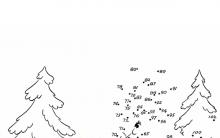









Πώς να εγγραφείτε σε συμμαθητές για πρώτη φορά
Πώς να δημιουργήσετε μια ομάδα σε συμμαθητές
Αρχαίοι Φοίνικες, Ναυτικοί και Έμποροι Τοποθεσία της Αρχαίας Φοινίκης
Ποια είναι η Clara Zetkin Η προσωπική βιογραφία της Clara Zetkin
Χαρακτηριστικά της εκπαίδευσης αθλητών ταεκβοντό υψηλής ειδίκευσης (στο παράδειγμα της Περιφερειακής Ομοσπονδίας Ταεκβοντό ITF)